İPhone'unuzdaki kamera bazen profesyonel kameraların yerini alabilir. Özellikle bir facetime veya diğer video görüşmeleriniz olduğunda, günlük yaşamınızda önemli bir rol oynar. Bu nedenle, iPhone kameranız çalışmıyorsa, büyük bir soruna neden olacaktır. Şimdi böyle bir sorunla karşı karşıyaysanız, doğru yerdesiniz. Bu yazıda, iPhone kamera çalışmıyor düzeltmek için bazı etkili yöntemler listelenmiştir.

- Bölüm 1: iPhone Kamera Neden Çalışmıyor?
- Bölüm 2: iPhone Kamera Çalışmıyor Nasıl Onarılır
- Bölüm 3: Telefon Kamerasının Çalışmaması Nasıl Onarılır
- Bölüm 4: Mac Kamera Çalışmıyor Nasıl Onarılır
Bölüm 1: Neden iPhone Kamera Çalışmıyor
İPhone kameranız çalışmıyorsa, bu soruna neden olabilecek iki neden vardır. Donanım sorunu ve yazılım sorunu dahil olmak üzere iki hata. Asıl sebep hakkında hiçbir fikriniz yoksa, sorunun nerede olduğunu test etmek için kullanmanın kolay bir yolu vardır. Video veya sesli arama yapabilir ve arama sırasında iki kameranın mükemmel çalışıp çalışmadığını kontrol edebilirsiniz. Kamera sesli arama sırasında iyi çalışıyorsa, bu, iPhone kameranızın çalışmaması yazılım sorunuyla ilgili olabileceği anlamına gelir. Bir video araması yapmak istediğinizde iPhone kamera çalışmıyorsa, donanım sorunudur. Ve takip eden bölümde, başvurmanız için bazı donanım ve yazılım ile ilgili sorunları listeliyoruz.
Yazılımla ilgili yaygın sorunlar şunlardır:
1. iOS yazılımı güncellenmedi.
2. Yanlış ayarları yaptınız.
Donanımla ilgili yaygın sorunlar şunlardır:
1. Hata üretmektedir.
2. iPhone'un donanımı, düşme veya sudan kaynaklanan hasar nedeniyle hasar görmüş.
Bölüm 2: Nasıl iPhone kamera çalışmıyor düzeltmek için
İPhone kameranızın çalışmamasını düzeltmenin en iyi yolunu arıyorsanız, iOS Sistem Kurtarma sizin için şiddetle tavsiye edilir. Kilit açma arızası, kurtarma modunda takılma, Apple logosuna takılma veya daha fazlası dahil olmak üzere iOS sorunlarınızı normale döndürmek için kullanabileceğiniz en profesyonel kurtarma yazılımlarından biridir. Dahası, iPhone, iPad ve iPod'un tüm iOS sürümlerini düzeltmenizi sağlar. İPhone kamera siyah ekranını düzeltmek için bu yazılımı nasıl kullanacağınızla ilgileniyorsanız, size vereceğimiz sonraki ayrıntılı adımları okuyun.
1. Adım. İOS Sistem Kurtarmayı İndirin
Yapmanız gereken ilk adım, resmi web sitesine gitmek ve bilgisayarınıza iOS Sistem Kurtarma'yı indirmek. Sonra bu yazılımı kurulum kılavuzuna göre kurabilirsiniz.
2. Adım. İOS Sistem Kurtarmayı Başlatın
İOS Sistem Kurtarma'yı bilgisayarınıza başarıyla indirdiğinizde, Windows PC'nizde başlatabilirsiniz. Sonra Diğer Araçlar'ı tıklatıp kurtarmanızı hazırlamak için iOS Sistem Kurtarma penceresine girin.

3. Adım. İOS sistem kurtarmayı başlat
İPhone'unuzu bir USB kablosuyla bilgisayara bağlamayı unutmayın. Ardından, iOS sistem kurtarmaya başlamak için Başlat düğmesine tıklayın. Ve bu profesyonel yazılım iPhone sistem probleminizi otomatik olarak tespit edecektir.

4. Adım. İPhone'u kurtarma moduna geçirin
Şimdi Soru düğmesine tıklamanız ve bu yazılımın iPhone'unuzu kurtarma moduna geçirmeniz için verdiği kılavuzu izlemeniz gerekiyor. Daha sonra iPhone'unuzun uygun iOS modelini ve diğer bilgilerini seçebilirsiniz. Daha sonra ürün yazılımını indirmek için İndir'e tıklayın.

5. Adım. IPhone kamera çalışmıyor düzeltmek
Bellenimi indirmek birkaç dakika sürecektir. Eklenti indirildikten sonra, bu harika yazılım iPhone kameranızın çalışmamasını otomatik olarak düzeltir. Bundan sonra, iPhone kameranız normal şekilde çalışabilir.

Bölüm 3: Nasıl telefon kamera çalışmıyor düzeltmek için
İPhone kamerasının çalışmamasını sağlamanın yolunu tanıtmak dışında, Android kullanıcıları için bazı yöntemler de listeledik. Birçok Android kullanıcısı böyle bir sorunla karşılaştı. Tıpkı iPhone kamerasının çalışmamasına neden olan nedenler gibi, Android telefonunuzun çalışmaması durumunda donanımsal bir sorun olabilir. Android telefonunuz kameranız bazı yazılım sorunları nedeniyle çalışmadığında, bu sorunu çözmek için aşağıdaki adımları izleyin.
Yol 1. Android telefon kameranızın çalışmamasını düzeltmeniz için önermek istediğimiz ilk yol telefonunuzu yeniden başlatmak. Telefonunuzu en az 10 saniye boyunca kapatın. Sonra yeniden başlatın ve kameranın hala siyah ekran gösterip göstermediğine bakın.
Yol 2. Android telefonunuzda çıkarılabilir bir pil varsa, pili çıkarabilirsiniz. Aslında, batarya çekme işlemi bu sorunu çözmenize yardımcı olabilecek başka bir yeniden başlatma türüdür. Bir süre sonra pili tekrar takıp kamerayı kontrol etmek için telefonunuzu açabilirsiniz.
Yol 3. Telefonunuzu yeniden başlatmak size yardımcı olamazsa, üçüncü taraf kamera uygulamaları da dahil olmak üzere telefonunuzun kamerasını etkileyebilecek üçüncü taraf uygulamaları silebilirsiniz. Bu uygulamaları temizledikten sonra, telefonunuzu yeniden başlatabilir ve kameranızın şimdi çalışıp çalışmadığını kontrol edebilirsiniz.
Yol 4. Size önermek istediğimiz son şey, Android telefonunuzun çalışmamasını düzeltmek için önbelleği temizlemektir. Uygulamaların önbelleğini temizlemenin yolu, farklı markalardan farklı olabilir.
Ayrıca bilmek isteyebilirsiniz: İPhone hasarlı su nasıl kontrol edilir ve düzeltilir
Bölüm 4: Mac kamera çalışmıyor nasıl düzeltilir
Bazı kullanıcılar Mac kameranın çalışmamasını düzeltmenin bir yolunu da arıyorlar. Mac kameranın çalışmaması konusunda bir sorun yaşıyorsanız, bu sorunu çözmenin bir sonraki yolunu bulabilirsiniz.
1. Adım. Bu sorunu çözmek için ilk adım, Mac'inizin sessiz modda olmadığından emin olmaktır. Sonra Mac'inizi kapatın.
2. Adım. Ardından, Control + Option + Shift tuşlarına aynı anda yaklaşık 15 saniye boyunca basın. Bu üç anahtar, size gösterdiğimiz resimdeki gibidir.
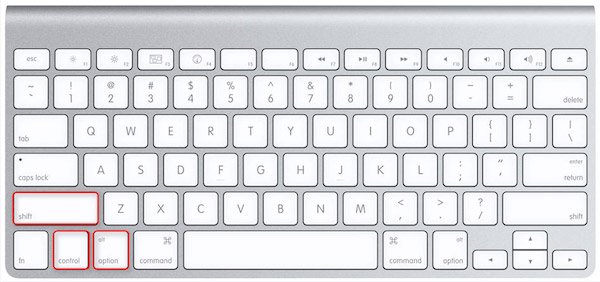
3. Adım. Şimdi Mac'inizi açın ve ardından aynı anda klavyede Command + Option + P + R tuşlarına basın. Başlangıç sesini dört kez duyduktan sonra, dört tuşu bırakın. Sonra Mac'iniz normal şekilde önyüklenir.

Sonuç
Bu yazıda, iPhone kameranızın çalışmamasını düzeltmek için kullanabileceğiniz en iyi yöntemi sunuyoruz. Android kameranız çalışmıyorsa, Mac kameranız çalışmıyorsa, bu sorunları çözmenin doğru yollarını da takip edebilirsiniz. Umarım bu makalede yararlı bir şeyler kazanabilirsiniz.








